Fix: Apex Legends Stuck on Loading Screen på PC, PS4, PS5, Xbox One, Xbox Series X og S
Miscellanea / / July 05, 2022
Apex Legends er en gratis-å-spille prisvinnende battle royale-helt skytespill av Respawn Entertainment og Electronic Arts, lansert i 2020. Selv om spillet har mottatt stort sett positive anmeldelser på flere plattformer, ser det ut til at noen uheldige spillere opplever et par feil eller feil. I mellomtiden, Apex Legends Sitter fast på lasteskjermen problemet vises på PC-, PS4-, PS5-, Xbox One-, Xbox Series X- og Xbox S-konsoller.
Nå, hvis du også er et av ofrene for å oppleve et slikt problem, sørg for å følge denne feilsøkingsveiledningen for å fikse det. Sjansen er ganske stor for at du på en eller annen måte står overfor problemet med lasteskjermen som sitter fast på slutten, uansett om du bruker en PC eller en spillkonsoll. Selv om spillutviklere stort sett tilbyr patchoppdateringer, kan du fortsatt møte slike problemer når som helst. Så du kan prøve å fikse dette problemet manuelt ved å følge denne veiledningen.

Sideinnhold
-
Fix: Apex Legends Stuck on Loading Screen på PC, PS4, PS5, Xbox One, Xbox Series X og S
- 1. Kjør spillet som administrator
- 2. Oppdater GPU-driver
- 3. Slå av/på på Wi-Fi-ruteren
- 4. Slett Apex Legends Cache-mappe
- 5. Deaktiver sikkerhetsprogrammer
- 6. Kjør kompatibilitetsfeilsøking
- 7. Sjekk Internett-tilkoblingen din
- 8. Fjern Apex Legends-spilldata
- 9. Gjenoppbygg database (PS4/PS5)
- 10. Hard tilbakestill konsollen
- 11. Ikke sett i hvilemodus (PS4/PS5)
- 12. Oppdater fastvare
- 13. Oppdater Apex Legends
- 13. Bekreft og reparer spillfiler
Fix: Apex Legends Stuck on Loading Screen på PC, PS4, PS5, Xbox One, Xbox Series X og S
Bortsett fra problemet med lasteskjermen, kan du også møte oppstartskrasj, svart skjerm, grafiske feil, lagging, stamming og mer. Heldigvis kan de fleste vanlige problemene løses enkelt med de nevnte løsningene. Derfor bør du følge metodene en etter en til problemet løser seg. Nå, uten å kaste bort mer tid, la oss hoppe inn i det.
1. Kjør spillet som administrator
Det anbefales sterkt å kjøre den kjørbare filen på din Windows-PC som administrator for å kjøre programmet riktig. Å gjøre dette:
- Høyreklikk på Apex Legends exe snarveisfil på din PC.
- Velg nå Eiendommer > Klikk på Kompatibilitet fanen.
- Klikk på Kjør dette programmet som administrator avmerkingsboksen for å merke av.
- Klikk på Søke om og velg OK for å lagre endringer.
2. Oppdater GPU-driver
Vi foreslår at du ser etter oppdateringen av grafikkdriveren og installerer den på PC-en. Oppdatering av grafikkdriveren på PC-en kan fikse visuelle feil eller rystelser i spillingen. Å gjøre det:
- Høyreklikk på Startmeny å åpne opp Hurtigtilgangsmeny.
- Klikk på Enhetsbehandling fra listen.
- Nå, Dobbeltklikk på Skjermadaptere kategori for å utvide listen.
- Deretter Høyreklikk på navnet på det dedikerte grafikkortet.
- Å velge Oppdater driveren > Velg Søk automatisk etter drivere.
- Hvis det er en oppdatering tilgjengelig, vil den automatisk laste ned og installere den nyeste versjonen.
- Når du er ferdig, sørg for å starte datamaskinen på nytt for å endre effektene.
Du bør laste ned og installere den nyeste versjonen av grafikkdriveren på PC-en i henhold til din spesifikke grafikkortmodell. Nvidia grafikkortbrukere kan besøke Nvidia offisielle nettsted og AMD grafikkortbrukere kan besøke AMDs nettsted.
3. Slå av/på på Wi-Fi-ruteren
Du bør utføre en av/på på Wi-Fi-ruteren for å oppdatere internettforbindelsen. Noen ganger kan problemer med nettverkstilkoblingen forårsake flere problemer med at spillet starter eller kobles til spillserveren. Det er bedre å slå av ruteren og koble strømkabelen fra den. Vent deretter i ca. 30 sekunder og koble til strømkabelen igjen. Slå nå på ruteren og koble til internett for å se etter problemet.
4. Slett Apex Legends Cache-mappe
Det ser ut til at sletting av spillcache-mappen på PC-en kan hjelpe deg med å kjøre spillet riktig hvis det er et problem med de midlertidige cache-dataene. Å gjøre det:
- trykk Windows + R tastene på tastaturet for å åpne Løpe dialogboks.
- Nå, skriv %appdata% og klikk på OK å åpne opp AppData mappe på den lokale stasjonen.
- Søk etter Apex Legends mappen og slett den. Dette inneholder alle Apex Legends midlertidige cache-filer.
- Til slutt, start PC-en på nytt, og kjør spillet på nytt for å sjekke om Apex Legends fortsatt sitter fast på lasteskjermen eller ikke.
5. Deaktiver sikkerhetsprogrammer
Sørg for å slå av sikkerhetsprogrammer på PC-en hvis du opplever problemer med spillstart eller lasting av data. Noen ganger kan aggressive antivirusprogrammer blokkere pågående tilkoblinger med spillfilene eller serverne. Å gjøre slik:
Annonser
- Klikk på Startmeny > Skriv brannmur.
- Å velge Windows Defender brannmur fra søkeresultatet.
- Nå, klikk på Slå Windows Defender-brannmur på eller av fra venstre rute.
- En ny side åpnes > Velg Slå av Windows Defender-brannmur (anbefales ikke) alternativ for både Private og offentlige nettverksinnstillinger.
- Når du er valgt, klikker du på OK for å lagre endringer.
Sørg for å deaktivere antivirusprogrammet på PC-en midlertidig ved å følge trinnene nedenfor:
- trykk Windows + I tastene for å åpne Windows-innstillinger Meny.
- Klikk på Oppdatering og sikkerhet > Klikk på Windows-sikkerhet fra venstre rute.
- Klikk nå på Åpne Windows Security knapp.
- Gå til Virus- og trusselbeskyttelse > Klikk på Administrer innstillinger.
- Deretter må du ganske enkelt skru av de Sanntidsbeskyttelse veksle.
- Klikk på hvis du blir bedt om det Ja å gå videre.
6. Kjør kompatibilitetsfeilsøking
Hvis ingen av metodene fungerte for deg, kan du prøve å kjøre kompatibilitetsfeilsøkeren på PC-en med Apex Legends-spillet. Å gjøre slik:
- Først av alt, avslutt Apex Legends-spillet > Start Starter for Battle State Games.
- Gå til startprogrammet Innstillinger meny > Sørg for å velge "Når jeg starter spillet: Hold Launcher-vinduet åpent".
- Start nå Apex Legends spill > Hvis du blir sittende fast på lasteskjermen igjen, trykker du bare på Ctrl+Alt+Del for å åpne Oppgavebehandling.
- Gå til Detaljer fanen > Finn ApexLegends.exe applikasjonsoppgave fra listen.
- Høyreklikk på den aktuelle oppgaven og klikk på Eiendommer.
- Deretter lar du egenskapsvinduet være åpent og går tilbake til Oppgavebehandling.
- Høyreklikk på ApexLegends.exe programfil > Klikk på Avslutt oppgave.
- Klikk på Avslutt prosess knapp > Gå deretter tilbake til Eiendommer vindu.
- Gå til Kompatibilitet fanen > Klikk på "Kjør kompatibilitetsfeilsøking" knapp.
- Klikk på "Prøv anbefalte innstillinger" og test programmet.
- Følg instruksjonene på skjermen for å fullføre feilsøkingsprosessen.
7. Sjekk Internett-tilkoblingen din
Sørg for å sjekke ut internettforbindelsen om den fungerer bra eller ikke. Noen ganger kan problemer med nettverket utløse flere tilkoblingsproblemer som spillservertilkobling eller start av spillet. Det er alltid bedre å bytte Wi-Fi til kablet eller omvendt hvis du står overfor noen form for problemer. Ellers kan du prøve å kjøre andre online spill eller tjenester for å se etter problemet. Du kan også kontakte Internett-leverandøren din for ytterligere hjelp.
Annonser
8. Fjern Apex Legends-spilldata
Det ser ut til at sletting av de installerte spilllagrede dataene på konsollen også kan fikse flere problemer med spillstart eller spilling. Du bør prøve å utføre denne metoden for å se etter problemet.
For Xbox:
- Avslutt først Apex Legends-spillet > Velg Mine spill og apper.
- Å velge Se alt > Sørg for å markere Apex Legends spill.
- Å velge Administrer spill og tillegg > Gå ned til Lagrede data.
- Velg Slette alle knapp > Vent til den er fullført.
- Til slutt, restart Apex Legends-spillet for å se etter problemet.
For PlayStation:
- Gå til Innstillinger > Velg Applikasjonshåndtering av lagrede data.
- Velg enten Systemlagring eller Online lagring eller USB lagring > Velg Slett.
- Velg Apex Legends spill > Merk av for filene du vil slette eller bare Velg alle.
- Til slutt velger du Slett > Velg OK for å bekrefte oppgaven.
- Når du er ferdig, start konsollen på nytt for å se etter problemet igjen.
9. Gjenoppbygg database (PS4/PS5)
Å gjenoppbygge databasen på PlayStation-konsollen kan raskt løse potensielle problemer eller feil. Å gjøre slik:
- Slå av konsollen helt. Trekk ut strømkabelen fra konsollen og vent i ca. 2-3 minutter.
- Koble nå til strømkabelen og slå den på for å fjerne hurtigbufrede data automatisk fra systemet.
Sjekk om dette problemet er løst med Vanguard-spillet eller ikke. Hvis ikke, følg de neste trinnene nedenfor.
- Nå trykker og holder du strømknappen på PlayStation-konsollen til du hører to pip. [Det andre pipet vil høres etter syv sekunder]
- Konsollen starter opp i sikkermodus > Koble kontrolleren til USB-en med konsollen og trykk på PS-knappen på kontrolleren.
- Deretter får du et alternativ kalt "Gjenoppbygg database".
- Å velge "Gjenoppbygg database" og bekrefte oppgaven.
- Det kan ta litt tid avhengig av harddiskdatastørrelsen. Ha litt tålmodighet.
- Når du er ferdig, starter du bare systemet på nytt på vanlig måte.
10. Hard tilbakestill konsollen
I de fleste tilfeller kan en hard tilbakestilling av konsollen fikse systemfeil eller problemer med cachedata fra selve spillet. Å gjøre slik:
For Xbox:
- Gå til Guide ved å trykke på Xbox-knapp på kontrolleren din.
- Gå deretter til Profil og system > Velg Innstillinger.
- Velge System > Velg Konsoll info.
- Å velge Nullstille > Hvis du blir bedt om det, bekreft oppgaven for å fortsette.
- Vent til konsollen tilbakestilles helt.
- Når du er ferdig, sørg for å logge på Xbox-kontoen din.
- Til slutt, installer Apex Legends-spillet riktig, og sjekk deretter for krasjproblemet.
For PlayStation:
- Slå av PlayStation 4- eller PlayStation 5-konsollen først.
- Når konsollen er slått av, trykk og hold nede Makt knappen på konsollen til du hører to pipelyder innen et par sekunder.
- Her vil du se to tilbakestillingsalternativer å velge mellom.
- Velg det nødvendige alternativet for å tilbakestille PlayStation-konsollen.
- Vent til prosessen er fullført, og sørg for å logge på PlayStation-kontoen.
- Til slutt, installer Apex Legends-spillet, og prøv å kjøre det.
11. Ikke sett i hvilemodus (PS4/PS5)
Pass på at du ikke holder PlayStation-konsollen i hvilemodus fordi det kan føre til problemer med at spillet krasjer eller ikke starter. Å gjøre slik:
- Gå til PS5 Innstillinger meny > Åpne Strømsparing fanen.
- Å velge Still inn tid til PS5 går inn i hvilemodus.
- Satt til Ikke sett i hvilemodus > Start konsollen på nytt for å bruke endringer.
12. Oppdater fastvare
Vi anbefaler at du ser etter systemoppdateringer på PlayStation- eller Xbox-konsollen eller til og med på PC-en for å sikre at det ikke oppstår problemer på grunn av systemet. Å gjøre slik:
For PlayStation:
- Gå til Innstillinger menyen på PlayStation-konsollen.
- Å velge Systemprogramvareoppdatering > Sørg for å se etter tilgjengelige oppdateringer og følg instruksjonene på skjermen for å fullføre oppdateringsprosessen.
- Når du er ferdig, starter du systemet på nytt for å bruke endringer.
For Xbox:
- trykk Hjem-knapp på Xbox-konsollen for å åpne Dashboardmeny.
- Å velge Innstillinger fra bunnen av menyen > Velg til Alle innstillinger.
- Velg å System > Velg Oppdateringer.
- Å velge Oppdater konsoll > Følg instruksjonene på skjermen for å fullføre oppdateringsprosessen.
- Når du er ferdig, sørg for å starte konsollen på nytt for å bruke endringer.
For Windows:
- trykk Windows + I tastene for å åpne opp Windows-innstillinger Meny.
- Klikk deretter på Oppdatering og sikkerhet > Velg Se etter oppdateringer under Windows-oppdatering seksjon.
- Hvis det er en funksjonsoppdatering tilgjengelig, velg Last ned og installer.
- Vent en stund til oppdateringen er fullført.
- Til slutt, start PC-en på nytt for å bruke endringer umiddelbart.
13. Oppdater Apex Legends
Hvis du i tilfelle ikke har oppdatert Apex Legends-spillet ditt på en stund, sørg for å følge trinnene nedenfor for å se etter oppdateringer og installere den nyeste versjonen. Å gjøre dette:
For PC: [Steam]
- Åpne Damp klient > Gå til Bibliotek > Klikk på Apex Legends fra venstre rute.
- Den vil automatisk søke etter den tilgjengelige oppdateringen. Hvis det er en oppdatering tilgjengelig, sørg for å klikke på Oppdater.
- Det kan ta litt tid å installere oppdateringen > Når du er ferdig, sørg for å lukke Steam-klienten.
- Til slutt, start PC-en på nytt for å bruke endringer, og prøv deretter å starte spillet på nytt.
For PC: [Opprinnelse]
- Åpne Opprinnelse klient på PC-en > Klikk på Applikasjon innstillinger.
- Se nå etter Klientoppdatering seksjon > Her må du Slå på de Automatiske spilloppdateringer alternativ.
For PlayStation:
- Slå på PS4/PS5-konsollen > Gå til Startskjermen.
- Nå, naviger til hovedmenyen på toppen.
- Gå over til Spill fanen.
- Rull ned til Apex Legends og fremhev det.
- trykk Alternativer knappen på kontrolleren.
- Til slutt, velg å Se etter oppdatering fra rullegardinmenyen.
For Xbox:
- Sørg for å slå på Xbox One- eller Xbox Series X|S-spillkonsollen.
- trykk Xbox-knapp på kontrolleren for å åpne menyen.
- Nå, rull ned til høyre > Velg "Innstillinger".
- Rull ned til du ser "Oppdateringer og nedlastinger".
- Velg fra neste side "Hold konsollen min oppdatert" og «Hold spillene og spillene mine oppdatert» for å aktivere avmerkingsboksen.
Dette vil gjøre jobben automatisk når nye oppdateringer er tilgjengelige.
13. Bekreft og reparer spillfiler
Noen ganger kan manglende eller ødelagte spillfiler på PC-en oppstå noen problemer med at spillapplikasjonen starter riktig eller begynner å krasje. Det betyr ikke at du alltid får en feilmelding eller advarsel etter å ha krasjet. En mindre, men nyttig spillfil kan bli ødelagt eller mangle ganske lett. Heldigvis kommer de fleste spillstarterne med en nyttig funksjon for automatisk å verifisere og reparere spillfiler på nettet. Å gjøre slik:
For Steam:
- Start Damp klient > Klikk på Bibliotek.
- Høyreklikk på Apex Legends fra listen over installerte spill.
- Nå, klikk på Eiendommer > Gå til Lokale filer.

- Klikk på Bekreft integriteten til spillfiler.
- Du må vente på prosessen til den er fullført.
- Når du er ferdig, starter du bare datamaskinen på nytt.
For opprinnelse:
- Åpne Opprinnelsesklient på PC-en.
- Gå til Spillbiblioteket mitt > Velg Apex Legends fra listen over installerte spill.
- Klikk nå på Innstillinger ikon > Velg Reparere.
- Vent på at kunden skal gjøre jobben for deg.
- Når du er ferdig, sørg for å lukke klienten, og start PC-en på nytt for å endre effekter umiddelbart.
Det er det, folkens. Vi antar at denne veiledningen var nyttig for deg. For ytterligere spørsmål kan du kommentere nedenfor.

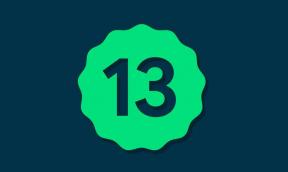
![Slik installerer du tilpasset ROM på Tecno Spark 7, 7T, 7P og 7 Pro [GSI build]](/f/61c474e281f76ce1e21929827c711e45.jpg?width=288&height=384)
